Xshell 6 简体中文下载安装视频教程
 Ari 发布于2020-06-19 阅读(0)
Ari 发布于2020-06-19 阅读(0)
扫一扫,手机访问
Xshell 6如何下载安装?首先我们先来了解一下Xshell是什么?
Xshell 是一个强大的安全终端模拟软件,它支持SSH1, SSH2, 以及Microsoft Windows 平台的TELNET 协议。Xshell 通过互联网到远程主机的安全连接以及它创新性的设计和特色帮助用户在复杂的网络环境中享受他们的工作。了解大概之后,小编今天就给大家带来Xshell 6 简体中文的下载安装视频教程。
Xshell 6 简体中文的下载安装视频教程
首先,我们打开百度,搜索正软商城,点击第一个网页链接进入正软商城主页
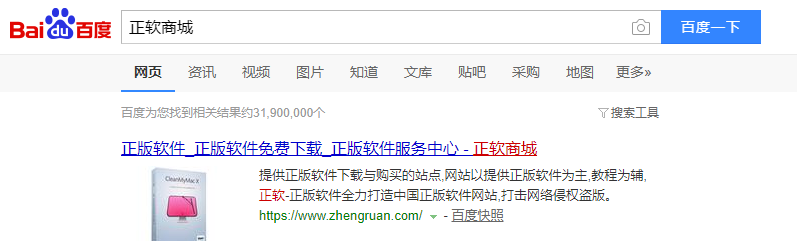
图一:百度搜索正软商城

图二:进入正软商城主页
点击应用工具,选择全部,可以看到各种软件,找到Xshell 6 简体中文点进去

图三:点击应用工具
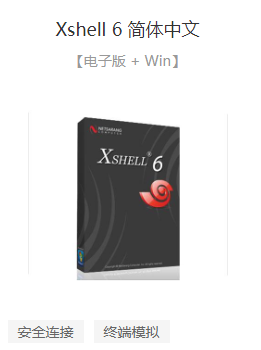
图四:点击Xshell 6 简体中文【电子版 + Win】
点击下载试用,会弹出下载窗口,选择默认C盘点击下载,等待下载完成
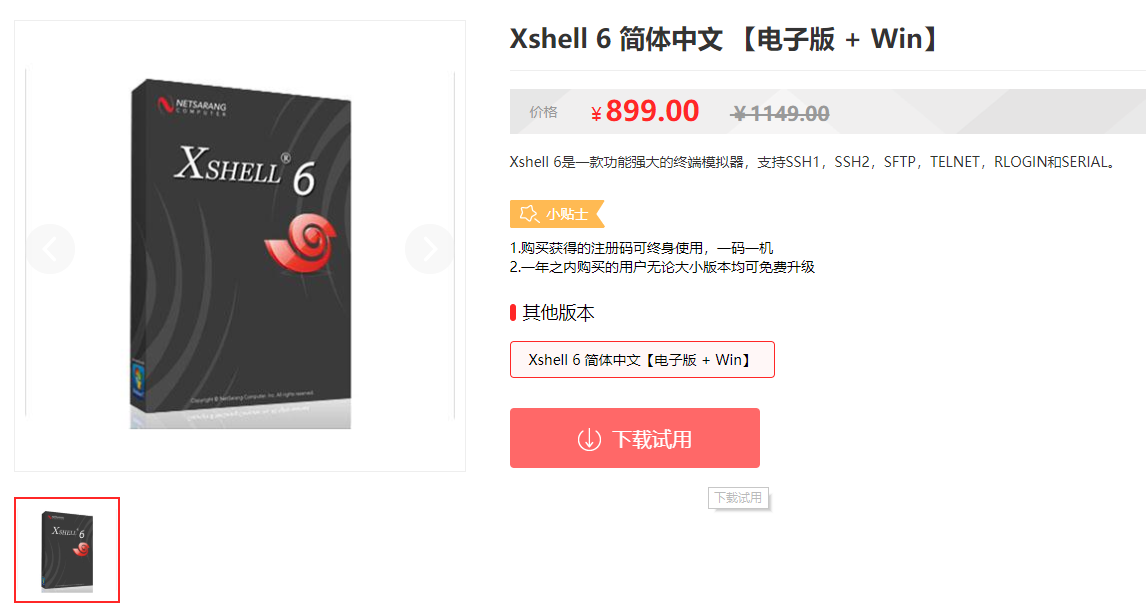
图五:点击下载使用
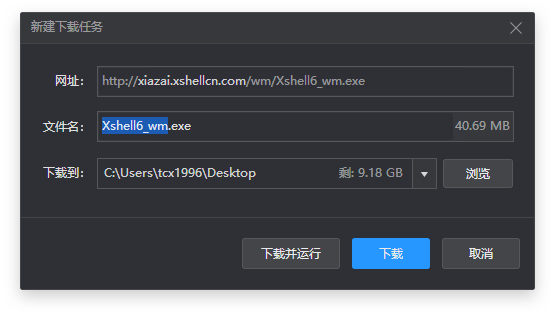
图六:下载窗口
下载完成之后点击桌面上的Xshell 6_wm安装包

图七:Xshell 6_wm安装包
如果弹出当前无法访问窗口点击运行就好
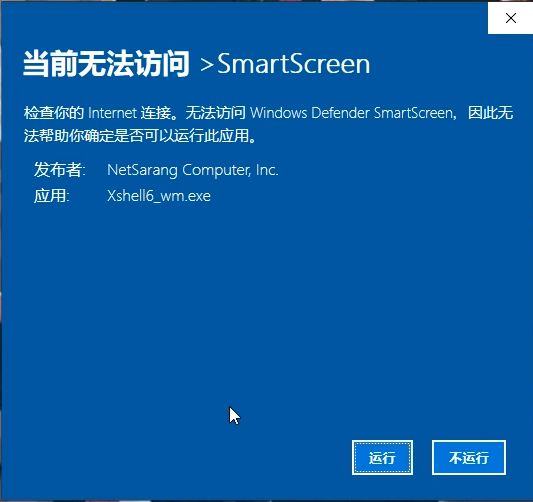
图八:点击运行
这时右下角会弹出安装解压窗口,软件会自动解压
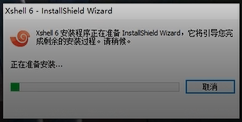
图九:安装解压窗口
安装解压完成后会弹出Xshell 6 Evaluation窗口,提示您软件将在电脑进行安装,点击下一步

图十:Xshell 6 Evaluation窗口点击下一步
弹出许可证协议窗口,选择我接受协议中的条款,进行下一步
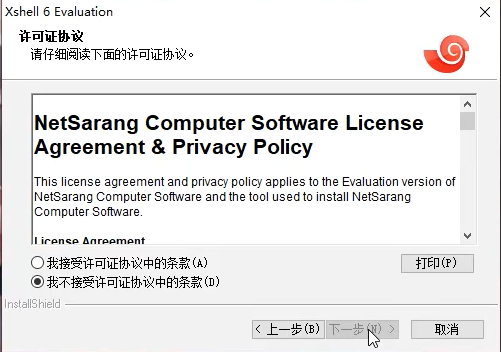
图十一:选择我接受许可证协议中的条款
弹出客户信息窗口,输入您的信息,完成后选择下一步
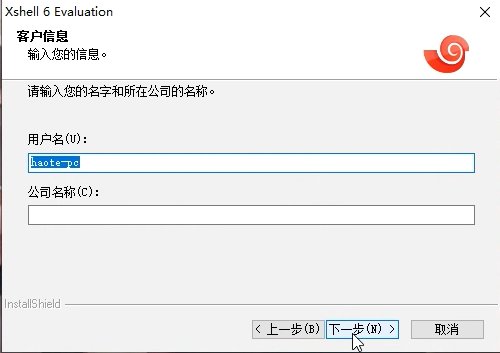
图十二:信息输入
弹出目的地位置窗口,软件会自动选择C盘安装软件,您也可以选择其他地方安装软件,点击下一步
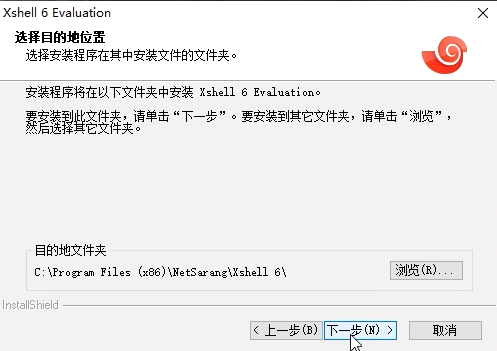
图十三:选择软件安装位置
弹出选择程序文件夹窗口,您可以自己选择现有的文件夹或者新建文件夹,点击安装
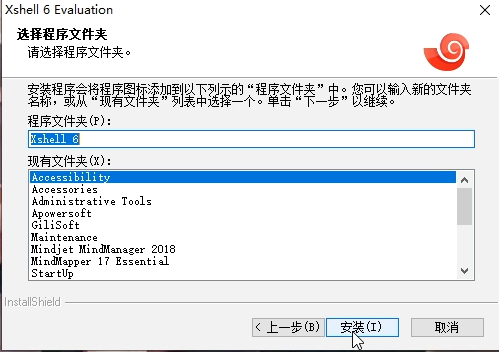
图十四:选择程序文件夹或新建文件夹点击安装
弹出安装状态窗口,等待安装完成
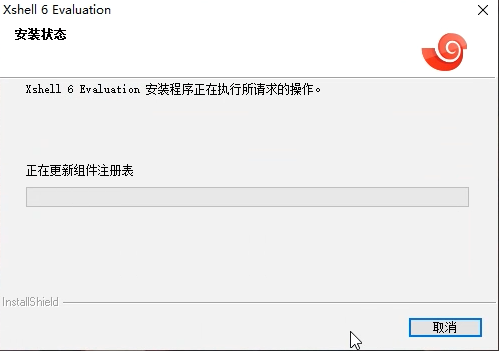
图十五:等待安装
点击完成
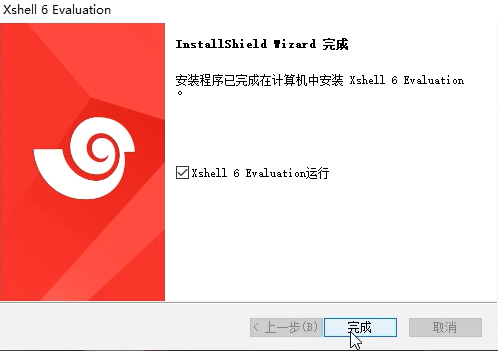
图十六:安装完成
Xshell 6 简体中文 【电子版 + Win】就下载安装成功啦,是不是很简单呢。
以上就是正软小编带来的关于Xshell 6 简体中文的下载安装教程,更多精彩请关注正软商城。
产品推荐
-

售后无忧
立即购买>- Xshell 6 简体中文【电子版 + Win】
-
¥899.00
office旗舰店
-
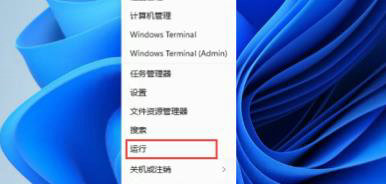 正版软件
正版软件
- win11开始菜单变小了怎么办?win11开始菜单变小了问题解析
- 我们在使用win11系统的时候有时候需要使用到开始菜单,但是也有不少的用户们表示开始菜单变小了怎么办?用户们可以直接的进入到注册表编辑器下的Advanced文件夹来进行操作就可以了。下面就让本站来为用户们来仔细的介绍一下win11开始菜单变小了问题解析吧。win11开始菜单变小了问题解析1、首先右击下面的开始菜单,然后选择“运行”(如图所示)。2、在运行中输入:regedit,点击确定(如图所示)。3、进入注册表后依次展开到:HKEY_CURRENT_USER\Software\M
- 5分钟前 win11 0
-
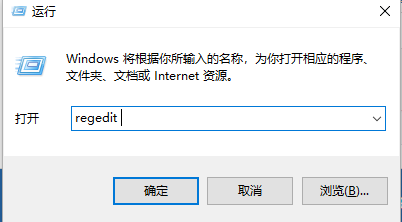 正版软件
正版软件
- win10怎么删除右键图形属性?win10删除右键图形属性方法
- 最近许多win10用户在打开右键菜单的时候,发现出现了图形属性的按钮,这个一般是我们的集成显卡,很多人都不会去使用,在右键显示也比较占位置,有些小伙伴想要删除它,针对这个情况,今日的win10教程就为大伙带来具体的删除方法,有需要的用户可以来本站查看完整的操作步骤吧。win10删除右键图形属性方法1、首先,我们需要通过快捷键【Win+R】来打开电脑的运行功能,此外你可以直接通过,电脑左下角的菜单栏,在搜索框中输入运行,点击出现的结果,也能对于运行功能进行使用。2、打开电脑的运行窗口之后,直接在搜索栏中输入
- 30分钟前 win10 0
-
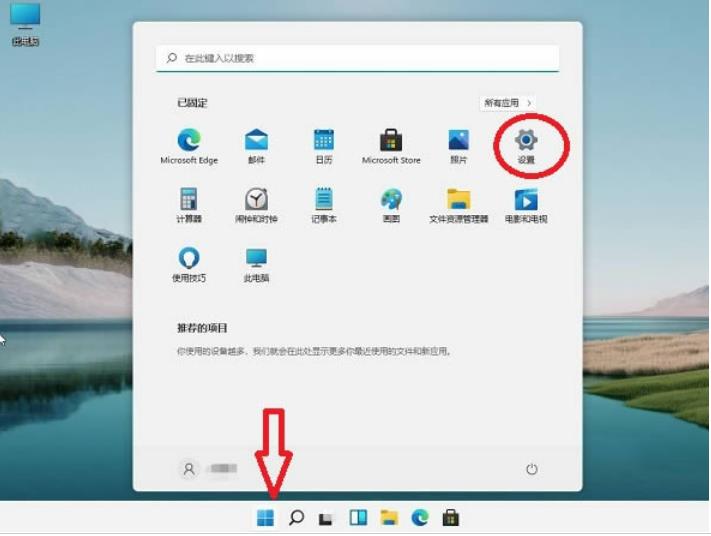 正版软件
正版软件
- win11电脑热键怎么重新设置?win11电脑热键设置更改方法
- 我们在使用win11系统的时候会选择设置一些热键来帮助用户们快速的进行设置,但是也有不少的用户们表示自己的热键发生了一些变化,那么win11电脑热键怎么重新设置?用户们可以直接的点击开始菜单下的设置选项来进行操作就可以了。下面就让本站来为用户们来仔细的介绍一下win11电脑热键设置更改方法吧。win11电脑热键设置更改方法1、Win11系统快捷键设置在哪里?首先我们点击【开始菜单】后就可以看到【设置】选项。2、也可以在上方的搜索框输入设置,然后可以固定到任务栏或开始菜单界面。3、当然我们使用鼠标右键点击【
- 45分钟前 win11 0
-
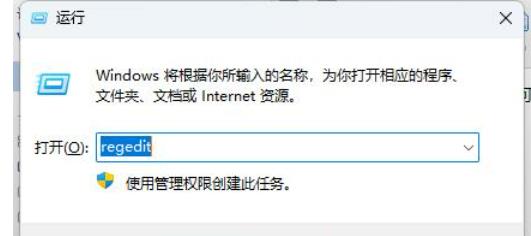 正版软件
正版软件
- win11打开文件一直转圈怎么办?win11文件夹转圈加载不出解决方法
- 现在越来越多的人都在使用win11系统,而近期有些小伙伴反映说,自己的电脑在打开文件夹的时候,会一直转圈圈,需要等待更多的时间才能够打开查看内容,面对这个问题,多数人都不清楚该如何解决,那么今日的win11教程就来为广大用户们进行解答,接下来让我们一起来看看详细的操作步骤吧。解决方法如下:1、“win+R”快捷键开启运行,输入“regedit”,回车进入。2、进入到注册表编辑器界面后,将“计算机HKEY_LOCAL_MACHINE\SOFTWAR
- 55分钟前 win11 0
-
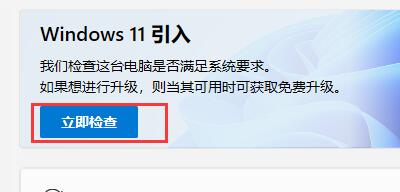 正版软件
正版软件
- win11检测工具无法安装怎么办?win11检测工具无法安装问题解析
- 不少的用户们想将自己的电脑安装到win11,但是也有不少的用户们在安装的过程中出现了错误报错的情况,那么win11检测工具无法安装怎么办?用户们可以先下载一个检测软件来看看,下面就让本站来为用户们来为用户们来仔细的介绍一下win11检测工具无法安装问题解析吧。win11检测工具无法安装问题解析1、我们可以先下载一个win11检测软件,看一看我们是哪一个部分不满足win11升级要求。2、点击上方的链接下载这款工具,下载安装后将它打开,然后点击“立即检查”就可以检查了。3、如果我们检查
- 1小时前 02:14 win11 0
最新发布
-
 1
1
- KeyShot支持的文件格式一览
- 1799天前
-
 2
2
- 优动漫PAINT试用版和完整版区别介绍
- 1839天前
-
 3
3
- CDR高版本转换为低版本
- 1984天前
-
 4
4
- 优动漫导入ps图层的方法教程
- 1839天前
-
 5
5
- 修改Xshell默认存储路径的方法教程
- 1851天前
-
 6
6
- ZBrush雕刻衣服以及调整方法教程
- 1835天前
-
 7
7
- Overture设置一个音轨两个声部的操作教程
- 1829天前
-
 8
8
- CorelDRAW添加移动和关闭调色板操作方法
- 1877天前
-
 9
9
- PhotoZoom Pro功能和系统要求简介
- 2005天前
相关推荐
热门关注
-

- Xshell 6 简体中文
- ¥899.00-¥1149.00